Tutoriel : Créer des tables dans un entrepôt de données
S’applique à : Warehouse dans Microsoft Fabric
Découvrez comment créer des tables dans l'entrepôt de données que vous avez créé dans une partie précédente du didacticiel.
Créer une table
Sélectionnez Espaces de travail dans le menu de navigation.
Sélectionnez l'espace de travail créé dans Tutoriel : créer un espace de travail de données Microsoft Fabric, tel que Tutoriel de Data Warehouse.
Dans la liste des éléments, sélectionnez
WideWorldImportersavec le type de Warehouse.
Dans le ruban, sélectionnez Nouvelle requête SQL.
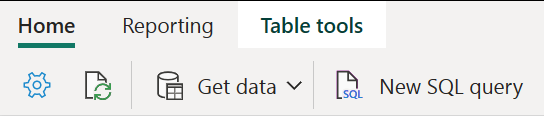
Dans l'éditeur de requête, collez le code suivant.
/* 1. Drop the dimension_city table if it already exists. 2. Create the dimension_city table. 3. Drop the fact_sale table if it already exists. 4. Create the fact_sale table. */ --dimension_city DROP TABLE IF EXISTS [dbo].[dimension_city]; CREATE TABLE [dbo].[dimension_city] ( [CityKey] [int] NULL, [WWICityID] [int] NULL, [City] [varchar](8000) NULL, [StateProvince] [varchar](8000) NULL, [Country] [varchar](8000) NULL, [Continent] [varchar](8000) NULL, [SalesTerritory] [varchar](8000) NULL, [Region] [varchar](8000) NULL, [Subregion] [varchar](8000) NULL, [Location] [varchar](8000) NULL, [LatestRecordedPopulation] [bigint] NULL, [ValidFrom] [datetime2](6) NULL, [ValidTo] [datetime2](6) NULL, [LineageKey] [int] NULL ); --fact_sale DROP TABLE IF EXISTS [dbo].[fact_sale]; CREATE TABLE [dbo].[fact_sale] ( [SaleKey] [bigint] NULL, [CityKey] [int] NULL, [CustomerKey] [int] NULL, [BillToCustomerKey] [int] NULL, [StockItemKey] [int] NULL, [InvoiceDateKey] [datetime2](6) NULL, [DeliveryDateKey] [datetime2](6) NULL, [SalespersonKey] [int] NULL, [WWIInvoiceID] [int] NULL, [Description] [varchar](8000) NULL, [Package] [varchar](8000) NULL, [Quantity] [int] NULL, [UnitPrice] [decimal](18, 2) NULL, [TaxRate] [decimal](18, 3) NULL, [TotalExcludingTax] [decimal](29, 2) NULL, [TaxAmount] [decimal](38, 6) NULL, [Profit] [decimal](18, 2) NULL, [TotalIncludingTax] [decimal](38, 6) NULL, [TotalDryItems] [int] NULL, [TotalChillerItems] [int] NULL, [LineageKey] [int] NULL, [Month] [int] NULL, [Year] [int] NULL, [Quarter] [int] NULL );Sélectionnez Exécuter pour exécuter la requête.
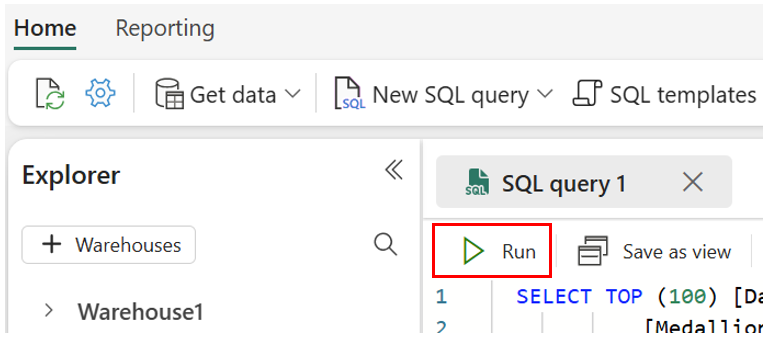
Pour enregistrer cette requête pour référence ultérieure, cliquez avec le bouton droit sur l’onglet de requête et sélectionnez Renommer.
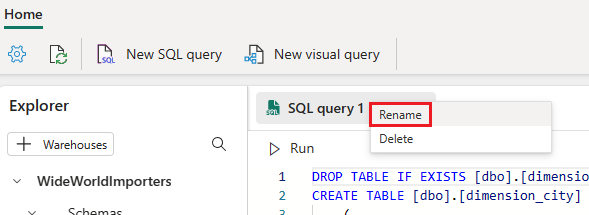
Tapez
Create Tablespour changer le nom de la requête.Appuyez sur Entrée sur le clavier ou sélectionnez n'importe où en dehors de l'onglet pour enregistrer la modification.
Validez que la table a été créée avec succès en sélectionnant le bouton Actualiser sur le ruban.
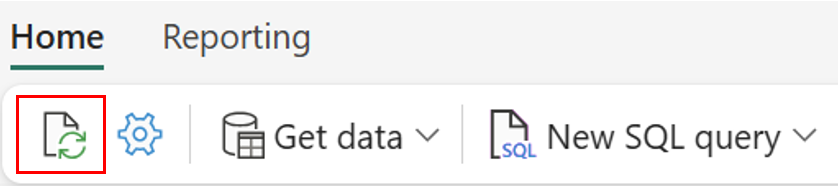
Dans l'explorateur d'objets, vérifiez que vous pouvez voir la requête, la table
fact_saleet la tabledimension_cityCréer des tables nouvellement créées.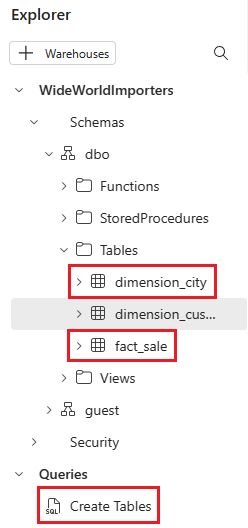
Étape suivante
Commentaires
Bientôt disponible : Tout au long de 2024, nous allons supprimer progressivement GitHub Issues comme mécanisme de commentaires pour le contenu et le remplacer par un nouveau système de commentaires. Pour plus d’informations, consultez https://aka.ms/ContentUserFeedback.
Envoyer et afficher des commentaires pour